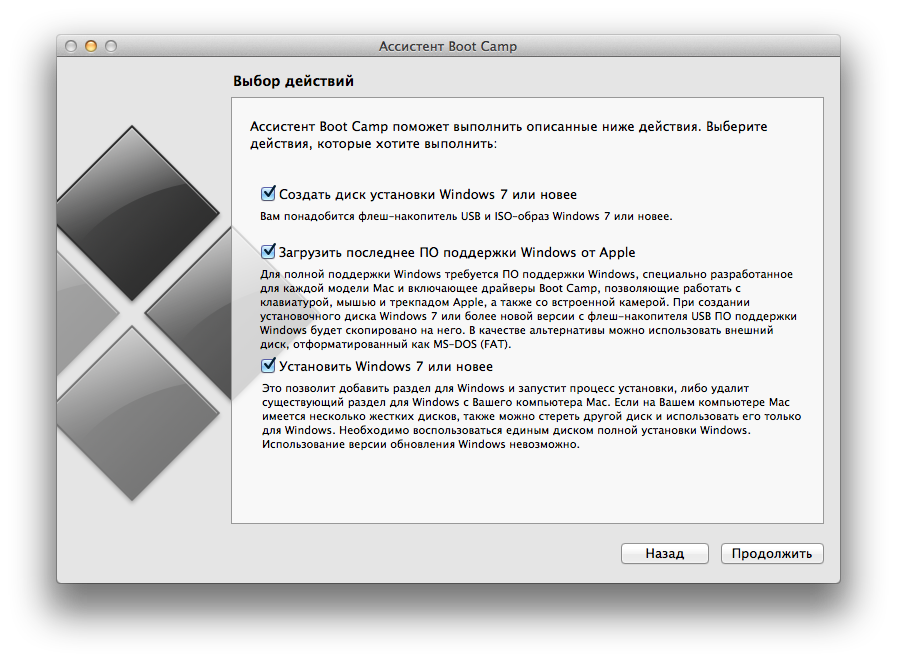С выходом новых моделей MacBook Air Mid 2013 ряд наших клиентов отметил сложности с установкой Windows на свои новёхонькие «аэробуки». И хотя в Apple работают не дураки и всё предусмотрели заранее (иногда такое бывает), сложности никуда не делись.
Корень всех зол – переход Apple на шину USB 3.0 при подключении клавиатуры и трекпада. В стандартном установщике Windows элементарно отсутствуют необходимые драйверы. В лучшем случае после запуска перезагрузки Ассистентом Boot Camp вы столкнётесь с проблемами при персонализации системы, в худшем – на начальном этапе, сразу после включения «вражеской установки». Клавиатура и мышь просто застывают и не реагируют на нажатия и движения. Форум Apple пестрит жалобами раздосадованных пользователей, но поддаваться панике не стоит. На этот раз в Купертино всё предусмотрели и если вы следуете их инструкциям, велика вероятность, что вы не столкнётесь с этими ошибками. А если столкнулись, вот вам выжимка с дискуссий Apple, как всё сделать правильно:
- Скопируйте образ установочного диска Windows 7 или Windows 8 на ваш компьютер.
- Подключите к USB-порту вашего Мака накопитель ёмкостью 8Гб или выше (предпочтительнее накопители USB 2.0).
- Запустите Ассистента Boot Camp (Переход → Утилиты → Ассистент Boot Camp).
- Отметьте галочкой все пункты (Создать диск установки Windows 7 или новее, загрузить последнее ПО поддержки Windows от Apple, установить Window 7 или новее).
- Дождитесь когда Ассистент Boot Camp загрузит требуемые драйверы, скопирует необходимые файлы на USB-накопитель, запустит установку MS Windows и следуйте подсказкам установщика.
- После установки Windows найдите на диске WINISTALL папку «BootCamp» и запустите установку оставшихся драйверов двойным щелчком по файлу «setup.exe».
Может потребоваться около тридцати минут прежде чем Ассистент Boot Camp подготовит диск USB, после этого компьютер перезагрузится и последует привычная установка системы «как на PC». Новая версия драйверов Boot Camp с порядковым номером 5.0 также требует отдельного запуска, но установка части драйверов происходит в момент установки системы. Именно поэтому так важно при работе с Ассистентом Boot Camp выбирать опцию «Загрузить последнее ПО поддержки Windows от Apple» и копировать требуемые файлы на тот же USB-диск, на котором производится подготовка установщика системы.
Ну и последнее, если что-то пошло не так и на этапе установки системы клавиатура и мышь по-прежнему пропадают, несчастными пользователями рекомендуется для начала принудительно перезагрузить компьютер и повторно запустить установку. А если это не помогает, загрузиться в Mac OS, Ассистентом Boot Camp удалить Windows и начать всё с чистого листа, как будто крамольных попыток ранее вы ещё не предпринимали. И конечно же, если вы не справляетесь с этой инструкцией или не хотите с ней знакомиться, пригласите нас. Мы поможем.